文件或目录损坏且无法读取,小编教你U盘文件或目录损坏且无法读取怎么解决
U盘,是我们常用的随身移动存储工具,平时在使用U盘时难免会提示文件或目录损坏且无法读取,打不开U盘。这种情况是U盘表明损坏了,无法识别,因此用户的使用,那么要怎么才能修复U盘文件或目录损坏且无法读取呢?下面,小编就来跟大家探讨如何处理U盘文件或目录损坏且无法读取。
我们经常会使用U盘来拷贝电脑系统中的文件资料,U盘体积小方便携带,受到广大用户的青睐。不过可能有些用户由于操作不当或者其他原因,导致出现U盘文件或目录损坏无法读取的问题。怎么去解决?下面,小编就来跟大家分享U盘文件或目录损坏且无法读取的解决技巧。
U盘文件或目录损坏且无法读取怎么解决
点击桌面左下角开始菜单。在命令处输入U盘修复命令“chkdsk G: /g”。这里大写G代表U盘名为G盘。根据自己的实际情况来写。然后按回车键即可运行。
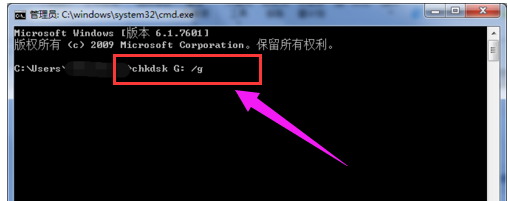
文件损坏图-1
运行该命令后,会自动进入修复流程。请耐心等待20秒左右。
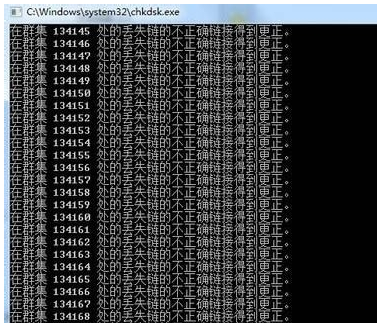
U盘文件图-2
执行到中途时,会出现提示“是否将丢失的链接转换为文件(Y/N)”,这里可以手动输入“N”后按回车键继续运行直到成功终止。
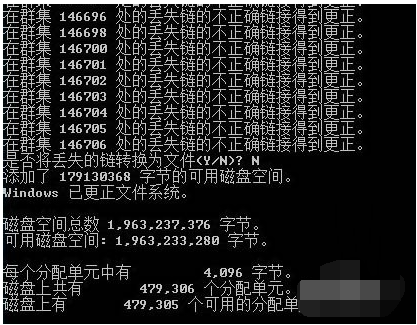
文件损坏图-3
这里注意,拔掉U盘前,请安全删除硬件及弹出媒体。桌面右下角有个弹出标签。点击它后选择你要弹出的盘。弹出后重新插上U盘进行检测。
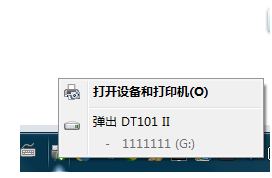
U盘图-4
方法2:分区助手修复
选择:可移动磁盘,检查分区
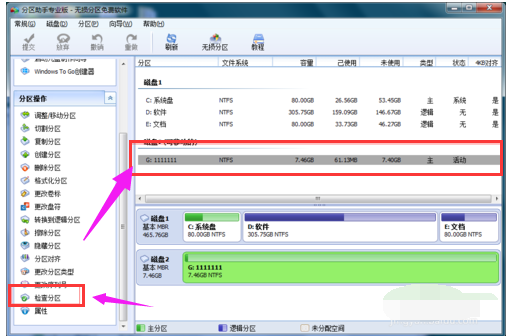
U盘文件图-5
弹出提示窗口,选第一个,确定
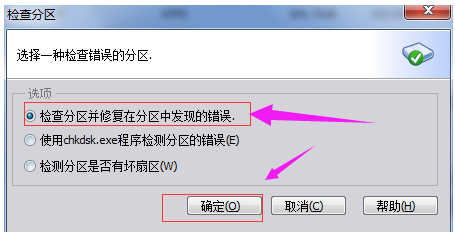
U盘图-6
弹出提示窗口,开始检查 等100%的时候,点:确定
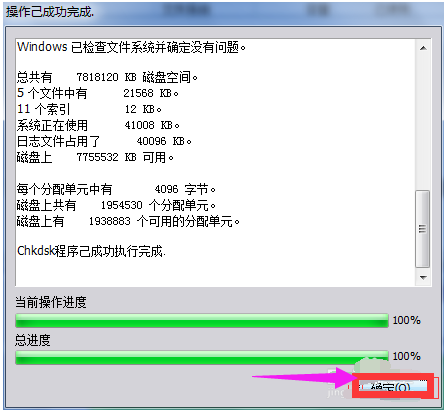
文件损坏图-7
退出分区助手

U盘文件图-8
安全删除U盘,重新插入
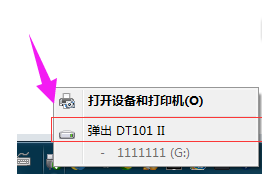
文件损坏图-9
相关阅读
- 360云盘如何实现全盘共享?360云盘共享文件设置教程
- 文件怎么彻底删除?DIskGenius彻底删除文件图文教程
- AirMore利用WiFi将安卓手机文件传至电脑
- iOS 9.3 beta7流畅度怎么样 iOS 9.3 beta7描述文件下载地址
- QQ群文件如何创建文件夹 QQ8.2群文件创建文件夹功能详解
- 百度云怎么分享文件给别人呢 百度云分享文件方法
- 360云盘关闭后里面的文件怎么办 360云盘关闭后里面的文件保存方式
- 360云盘的文件如何传到天翼云 360云盘的文件传到天翼云方法介绍
- 360云盘的文件如何传到腾讯微云 360云盘的文件传到腾讯微云方法介绍
- 360云盘关闭会员怎么退款 360云盘文件下载怎么转移
《文件或目录损坏且无法读取,小编教你U盘文件或目录损坏且无法读取怎么解决》由网友“半颗心”推荐。
转载请注明:http://www.modouwifi.com/jiaocheng/05244100162021.html